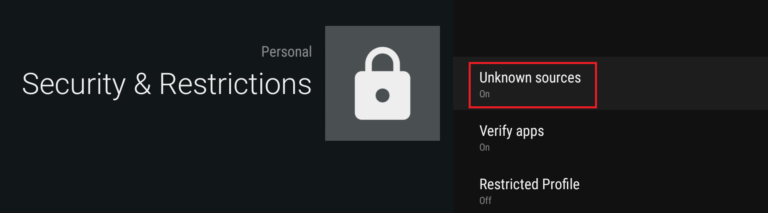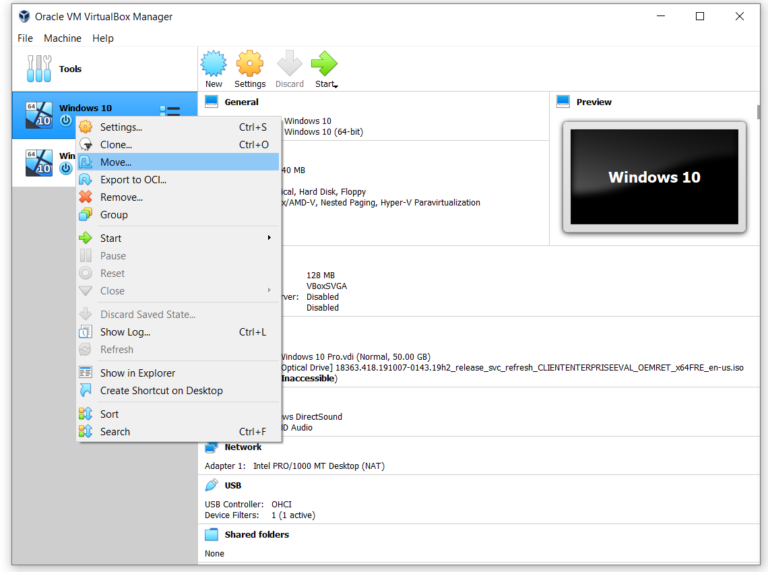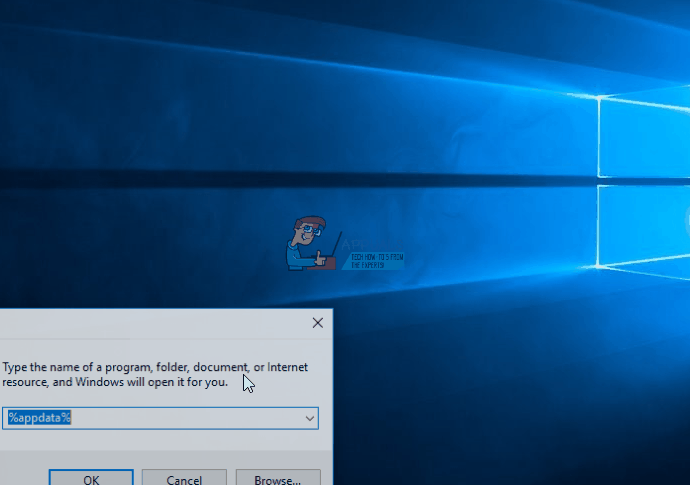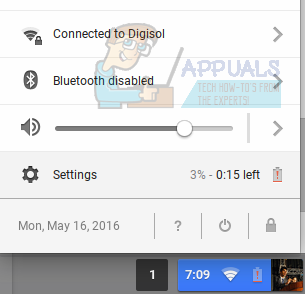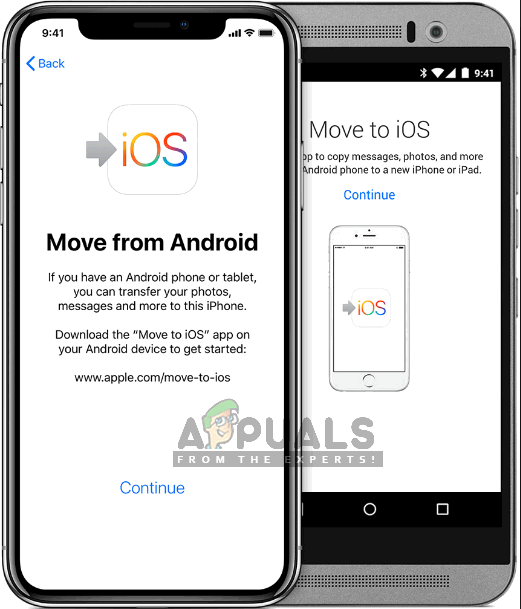Fix: Steam Friends Network nicht erreichbar
Steam ist eine digitale Vertriebsplattform, die von der Valve Corporation für den Kauf und das Spielen von Videospielen entwickelt wurde. Steam bietet DRM (Digital Rights Management), Matchmaking-Server, Video-Streaming und soziale Netzwerkdienste. Steam bietet dem Benutzer die Installation und automatische Aktualisierung von Spielen sowie Community-Funktionen wie Freundeslisten und Gruppen, Cloud-Speicher sowie Sprach- und Chat-Funktionen im Spiel.
 Steam Logo
Steam Logo
In letzter Zeit sind jedoch viele Berichte eingegangen, wonach die „Freundesliste“ nicht verfügbar ist, obwohl eine Internetverbindung hergestellt und das Konto angemeldet ist. Dieser Fehler bleibt trotz mehrmaliger Aktualisierung des Fensters bestehen. In diesem Artikel werden wir Sie über einige der Gründe für diesen Fehler informieren und Ihnen praktikable Lösungen anbieten, um eine vollständige Beseitigung des Problems sicherzustellen.
Was führt dazu, dass das Freundesnetzwerk in Steam nicht erreichbar ist?
Es gibt keinen bestimmten Grund, warum dieser Fehler auftreten kann, aber unseren Berichten zufolge sind einige der Gründe, warum dieser Fehler ausgelöst wird, folgende:
- Beta-Modus: Manchmal führt der Steam-Client zum Testen neuer Funktionen Beta-Versionen der Anwendung aus, und in diesen Versionen gibt es normalerweise einige Fehler. Ein solcher Fehler wurde im Steam Chat Beta-Modus gefunden.
- Cache: Normalerweise speichern Anwendungen temporäre Dateien auf Ihrem System, um die Ladezeiten zu verkürzen und die Funktionalität zu erhöhen. Steam macht dasselbe, aber im Laufe der Zeit kann dieser Cache beschädigt werden und Probleme mit der Anwendung verursachen.
Nachdem Sie ein grundlegendes Verständnis der Art des Problems haben, werden wir uns den Lösungen zuwenden.
Lösung 1: Deaktivieren des Beta-Modus
Manchmal führt der Steam-Client zum Testen neuer Funktionen Beta-Versionen der Anwendung ein, und in diesen Versionen gibt es normalerweise einige Fehler. Ein solcher Fehler wurde im Steam Chat Beta-Modus gefunden. Steam bietet Benutzern auch die Möglichkeit, den Beta-Modus zu deaktivieren. Dafür:
- Öffnen Sie Steam und melden Sie sich in Ihrem Konto an
- Wählen Sie oben links „Steam“ und klicken Sie auf Einstellungen
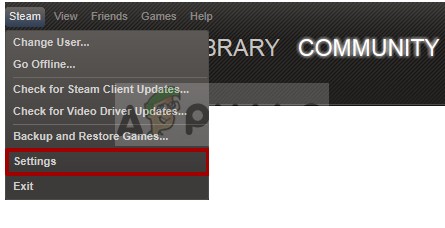 Steam-Einstellungen öffnen
Steam-Einstellungen öffnen - Klicken Sie in den Kontoeinstellungen unter der Überschrift Beta-Teilnahme auf die Option “Ändern”.
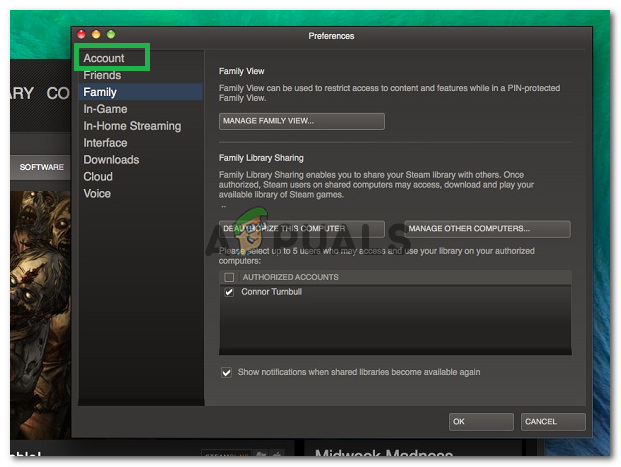 Klicken Sie in den Kontoeinstellungen auf die Option Ändern
Klicken Sie in den Kontoeinstellungen auf die Option Ändern - Klicken Sie auf die Dropdown-Liste und wählen Sie die Option “Keine Deaktivierung aller Beta-Programme”
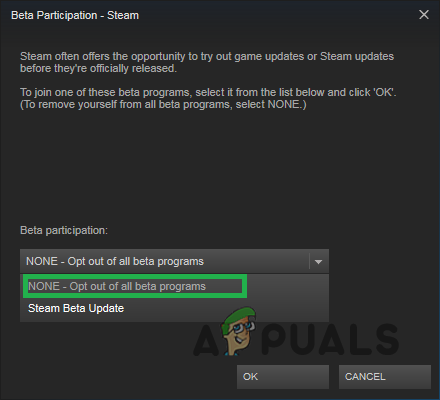 Auswahl von “Keine”
Auswahl von “Keine” - Dadurch werden Sie von den Beta-Versionen des Clients ausgeschlossen und Sie erhalten keine Beta-Updates mehr.
- Versuchen Sie nun, auf Ihre Freundesliste zuzugreifen und zu überprüfen, ob sie funktioniert.
Lösung 2: Löschen des Steam-Cache
Normalerweise speichern Anwendungen temporäre Dateien auf Ihrem System, um die Ladezeiten zu verkürzen und die Funktionalität zu erhöhen. Steam macht dasselbe, aber im Laufe der Zeit kann dieser Cache beschädigt werden und Probleme mit der Anwendung verursachen. Daher werden wir in diesem Schritt den Cache der Anwendung löschen. Für welche:
- Öffnen Sie den “Datei-Explorer” und navigieren Sie zu der Partition, auf der Windows installiert ist.
- Öffnen Sie den Ordner “Benutzer”
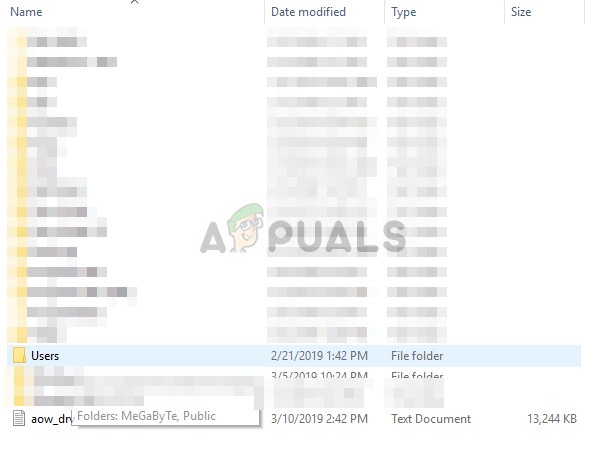 Benutzerordner öffnen
Benutzerordner öffnen - Öffnen Sie den Ordner mit dem Benutzernamen, mit dem Sie sich am Computer angemeldet haben.
 Ordner “Benutzername” öffnen
Ordner “Benutzername” öffnen - Klicken Sie im Ordner mit dem Benutzernamen oben auf die Registerkarte “Ansicht”
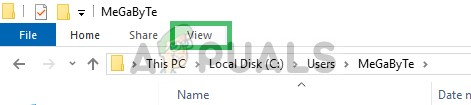 Klicken Sie auf Ansicht
Klicken Sie auf Ansicht - Stellen Sie sicher, dass das Kontrollkästchen “Versteckte Objekte” aktiviert ist
 Aktivieren Sie das Kontrollkästchen Versteckte Objekte
Aktivieren Sie das Kontrollkästchen Versteckte Objekte - Öffnen Sie nun den Ordner „AppData“
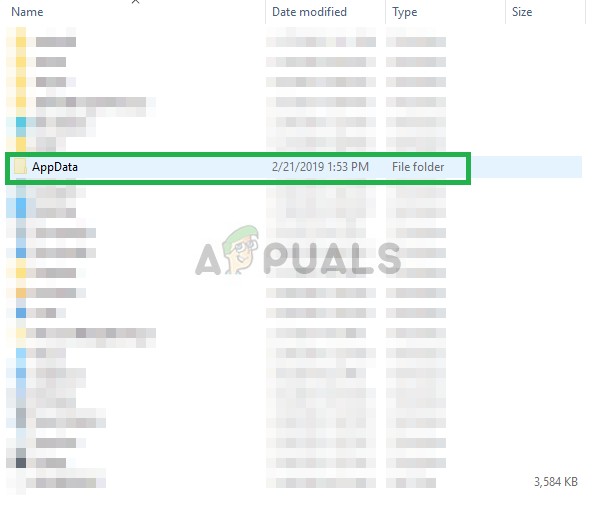 AppData-Ordner öffnen
AppData-Ordner öffnen - Öffnen Sie den Ordner “Local” und löschen Sie den darin enthaltenen Ordner “Steam”
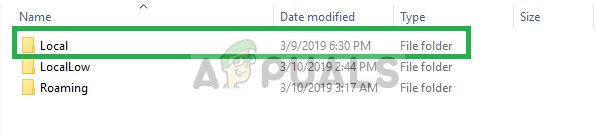 Lokalen Ordner öffnen
Lokalen Ordner öffnen - Öffnen Sie auf ähnliche Weise den Roaming-Ordner und löschen Sie den darin enthaltenen “Steam” -Ordner
- Dadurch wird der Steam-Cache gelöscht und von der Anwendung automatisch durch den neuen ersetzt.